การตั้งค่าการจัดส่ง WooCommerce – คำแนะนำในการปฏิบัติตาม [2024]
เผยแพร่แล้ว: 2024-08-31ในฐานะเจ้าของ Woocommerce คุณมักจะกลัวว่าผู้มีโอกาสเป็นลูกค้าของคุณจะละทิ้งตะกร้าสินค้าที่เกือบจะซื้อ
เหตุผลประการหนึ่งในการละทิ้งรถเข็นของคุณอาจเป็นเพราะวิธีการจัดส่งและส่วนการชำระเงินที่ไม่ชัดเจน
การตั้งค่า WooCommerce Shipping มักสร้างความสับสนเนื่องจากมีตัวเลือกมากมายใน WooCommerce Dashboard
ดังนั้นในบทความนี้ ฉันมุ่งเน้นไปที่ การทำสิ่งต่าง ๆ ให้ง่ายที่สุดเท่าที่จะเป็นไปได้สำหรับคุณ เมื่อตั้ง ค่า WooCommerce Shipping
ฉันให้คำแนะนำที่ถูกต้องสำหรับทุกขั้นตอน และใช้รูปภาพหลายรูปเพื่อให้คุณทำตามขั้นตอนต่างๆ ด้วยแดชบอร์ดของคุณ [ ได้อย่างง่ายดาย]
ทำตามขั้นตอนทั้งหมดอย่างถูกต้อง จากนั้นการตั้งค่าการจัดส่ง WooCommerce ของคุณจะพร้อม
มาเริ่มกันเลย
การตั้งค่าการจัดส่ง WooCommerce (ขั้นตอนพื้นฐาน)
WooCommerce Shipping เป็นคุณสมบัติที่ช่วยให้คุณควบคุมตัวเลือกการจัดส่งได้
WooCommerce Shipping ประกอบด้วยสามตัวเลือกพื้นฐาน คุณสามารถพูดได้ว่านี่คือตัวเลือกในการตั้งค่ารองพื้นที่คุณต้องตั้งค่า
นี่คือ 3 ตัวเลือกเหล่านี้:
- ชั้นจัดส่ง
- โซนจัดส่ง
- วิธีจัดส่ง
ฉันจะดูพวกเขาทีละคน:
สร้างคลาสการจัดส่ง WooCommerce
ในส่วนนี้ คุณจะได้เรียนรู้วิธีสร้างประเภทการจัดส่ง :
ขั้นตอนที่ 1
ขั้นแรก ไปที่ WooCommerce > การตั้งค่า > การจัดส่ง
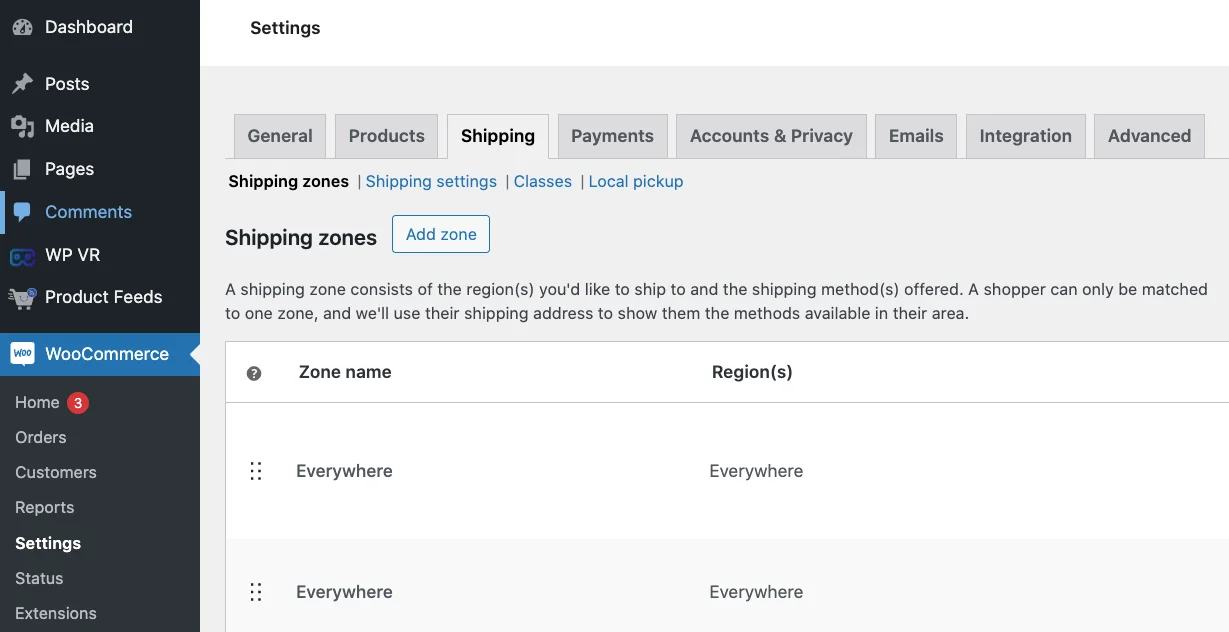
คุณจะเห็นสี่ตัวเลือก: โซนการจัดส่ง การตั้งค่าการจัดส่ง ชั้นเรียน และการรับสินค้าในพื้นที่
สังเกตเส้นสีน้ำเงินใต้แผง คุณจะพบตัวเลือก “ คลาส “
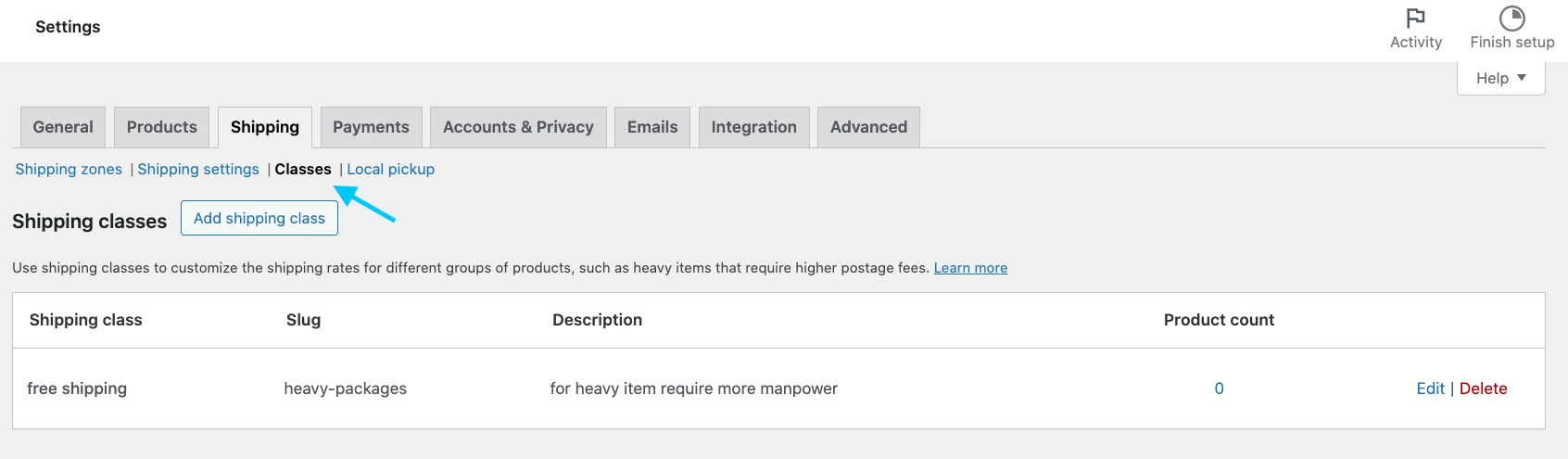
ขั้นตอนที่ 2
หลังจากคลิก เพิ่ม คลาสการจัดส่ง แล้ว คุณจะเห็นหน้าดังนี้:
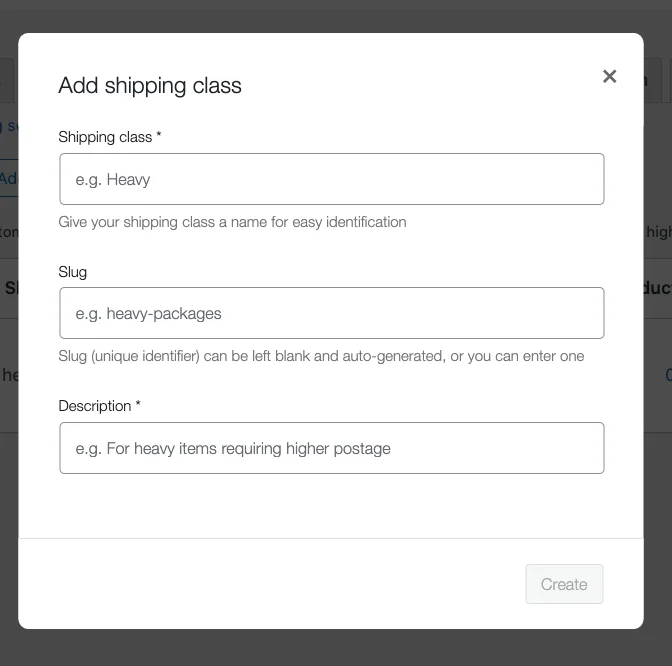
คุณจะต้องป้อนรายละเอียดต่อไปนี้:
- ชั้นจัดส่ง: คุณต้องการวิธีจัดส่งแบบใด ตัวอย่างเช่น หากคุณต้องการจัดส่งฟรี คุณต้องเขียนว่าจัดส่งฟรี (นี่เป็นสิ่งจำเป็น)
- บุ้ง: บุ้งถูกสร้างขึ้นตามประเภทการจัดส่งของคุณในฐานข้อมูลของคุณ ในกรณีส่วนใหญ่ คุณจะไม่จำเป็นต้องใช้สิ่งเหล่านี้เว้นแต่ว่าคุณจะทำงานกับประเภทการจัดส่งหลายประเภท หากคุณไม่ระบุชื่อทาก ชื่อนั้นจะถูกสร้างขึ้นโดยอัตโนมัติ
- คำอธิบาย: การให้คำอธิบายโดยย่อเกี่ยวกับประเภทการจัดส่งของคุณถือเป็นแนวทางปฏิบัติที่ดี ลักษณะเฉพาะของผลิตภัณฑ์ที่จัดให้อยู่ในประเภทเดียวกัน ฯลฯ นี่เป็นทางเลือกโดยสมบูรณ์
ขั้นตอนที่ 3
เมื่อคุณให้ข้อมูลแล้ว คลิก บันทึก
ในกรณีของฉัน คลาสการจัดส่งมีลักษณะดังนี้:

คุณสามารถสร้างคลาสการจัดส่งได้มากเท่าที่คุณต้องการ
จากนั้นกำหนดผลิตภัณฑ์ให้กับประเภทการจัดส่งของคุณ ขั้นตอนต่อไปคือการสร้างเขตการจัดส่งที่คุณต้องการ
สร้างโซนการจัดส่ง WooCommerce
เขตการจัดส่งของคุณระบุชุดภูมิภาคที่คุณยินดีจัดส่งผลิตภัณฑ์ไป
คุณสามารถตั้งค่าภูมิภาคในการจัดส่งได้หลายภูมิภาคตามชื่อ ประเทศ/จังหวัด รหัสไปรษณีย์ ฯลฯ
คุณยังสามารถกำหนดอัตราค่าจัดส่งที่แตกต่างกันสำหรับภูมิภาคต่างๆ ตามวิธีการจัดส่งที่มีอยู่ในตัวเลือกนี้
PS: เมื่อคุณตั้งค่าภูมิภาค ผู้ใช้จากภูมิภาคเหล่านั้นเท่านั้นที่จะเห็นตัวเลือกการจัดส่งของคุณ
ตอนนี้เรามาเรียนรู้วิธีสร้างเขตการจัดส่งใหม่ :
ขั้นตอนที่ 1
บนแดชบอร์ดของคุณไปที่ WooCommerce > การตั้งค่า และบนเพจ ให้คลิกที่การจัดส่ง
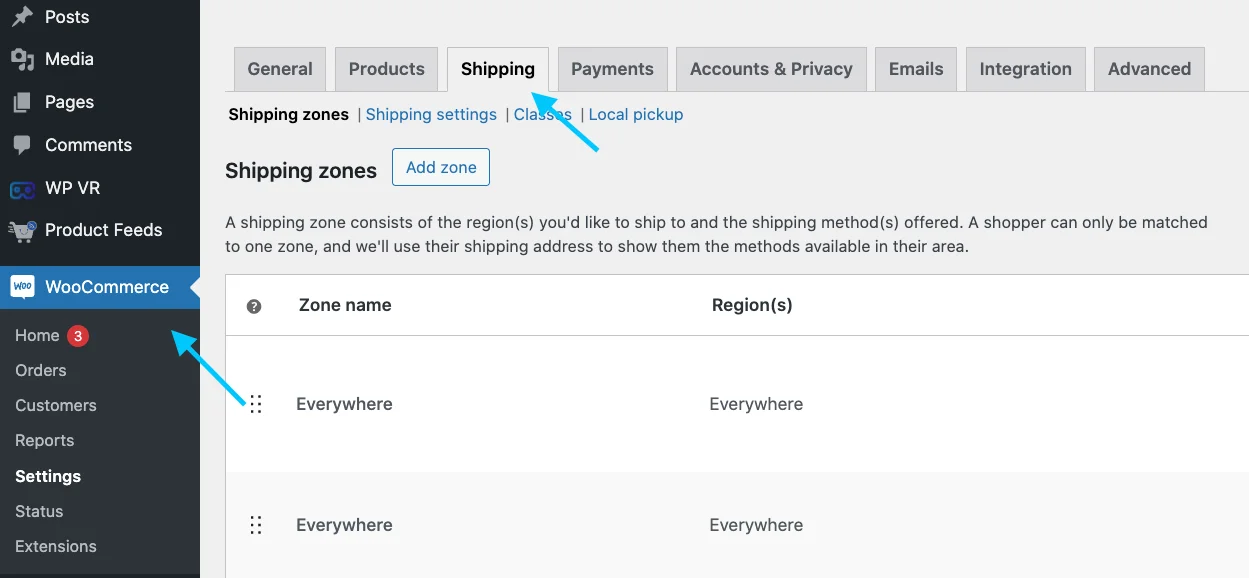
ขั้นตอนที่ 2
ภายใต้ การจัดส่ง คุณจะได้รับ 3 ตัวเลือก คลิกที่ตัวเลือก เขตการจัดส่ง
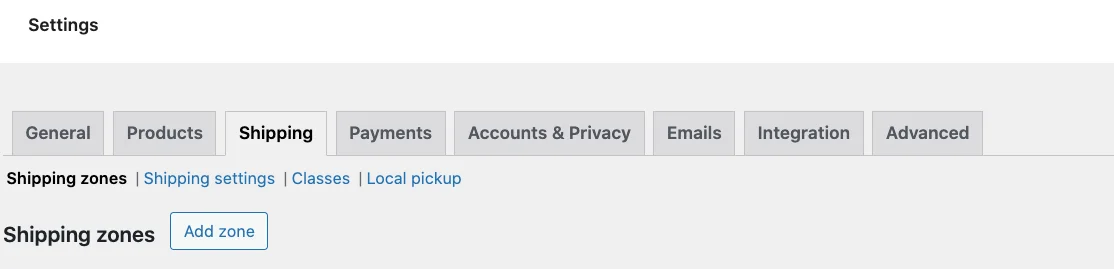
ขั้นตอนที่ 3
อย่างที่คุณเห็น หากต้องการสร้างให้คลิกที่ เพิ่มโซน .
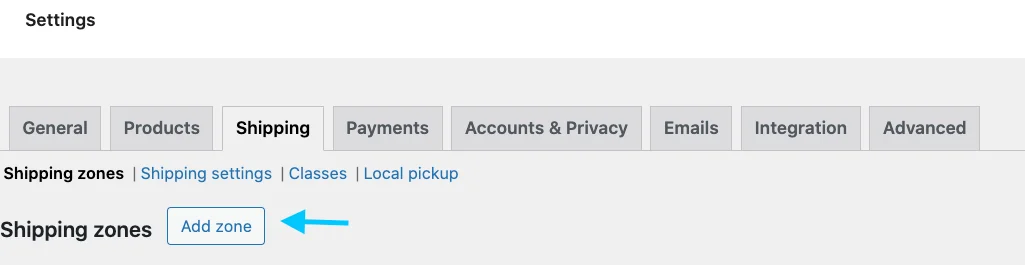
ขั้นตอนที่ 4
ในตัวเลือกแรก คุณจะเห็นชื่อโซน กรอกกล่องตามนั้น
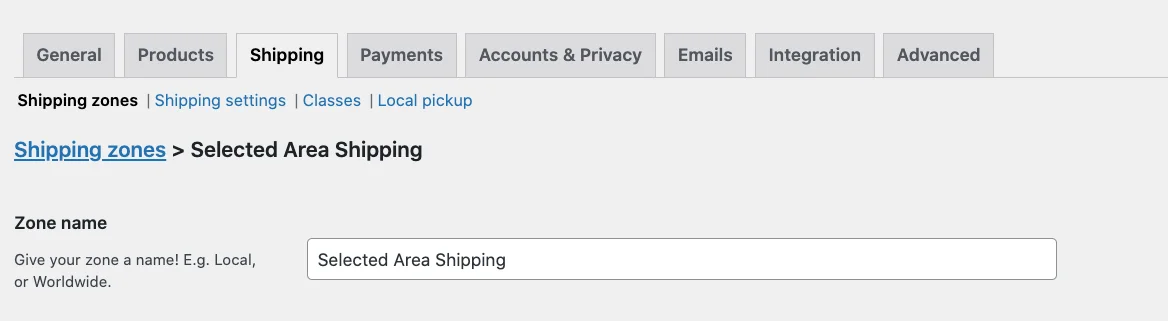
เมื่อคุณเลือกภูมิภาคของโซนบนกล่อง ภูมิภาคทั้งหมดภายใต้โซนนั้นจะถูกแสดงตัวอย่างในรายการ คุณจะสามารถเลือกได้หลายภูมิภาค
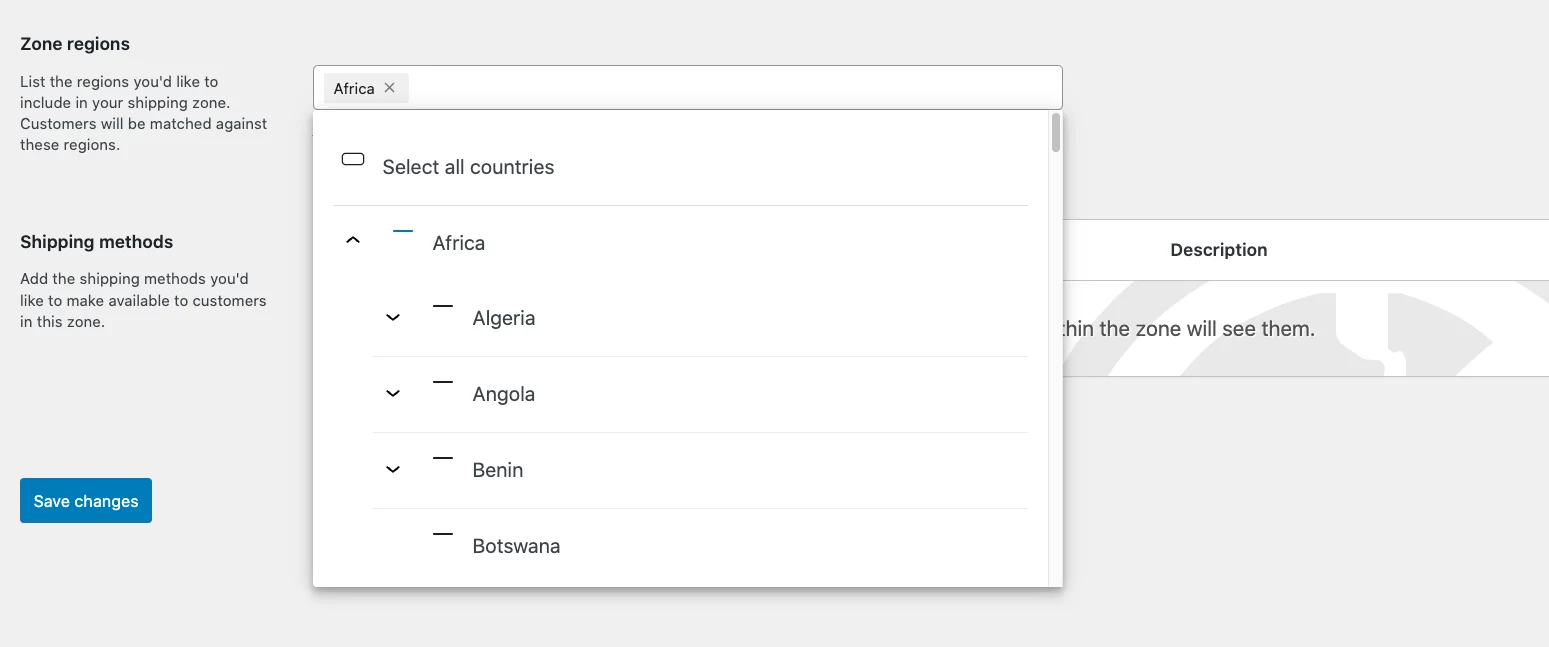
ในกรณีของฉันกล่องมีลักษณะเช่นนี้
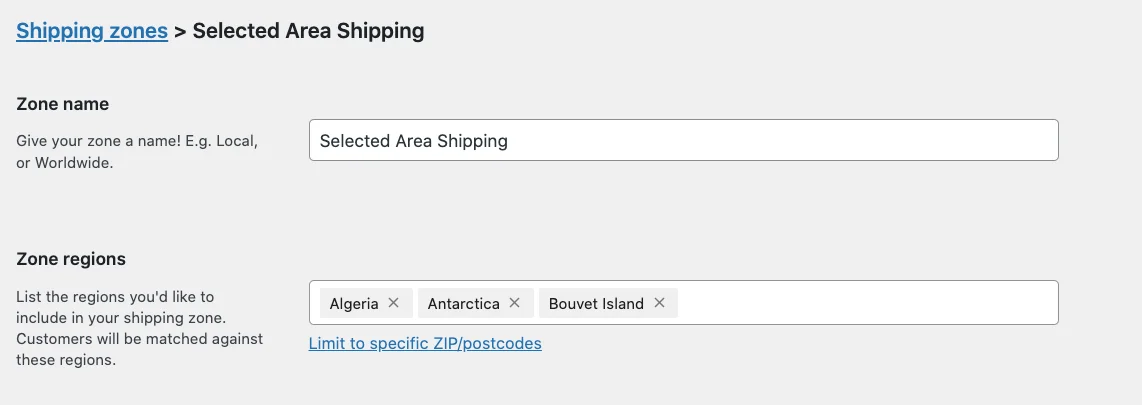
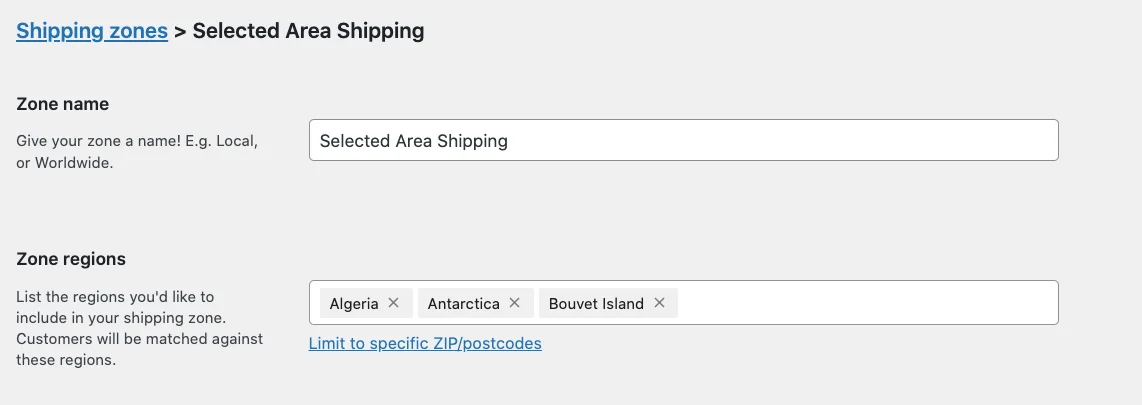
คลิกที่ บันทึกการเปลี่ยนแปลง เพื่อบันทึกเขตการจัดส่งที่คุณสร้างขึ้นใหม่
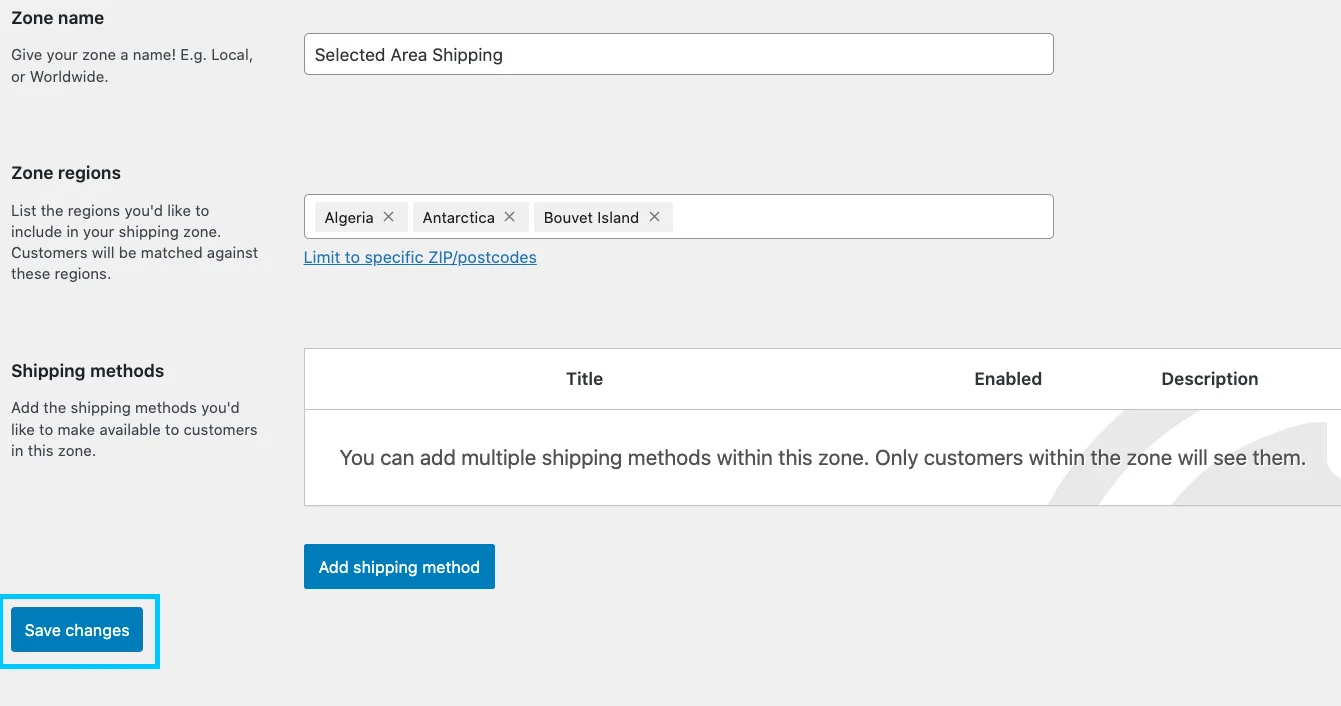
คุณสร้าง Shipping Zone เสร็จแล้ว
จากนั้นคุณต้องเลือก " เพิ่มวิธีการจัดส่ง " เป็นการ จัดส่งฟรี หรือ อัตราคงที่
ซึ่งตอนนี้ฉันจะพูดคุยอย่างละเอียดเกี่ยวกับวิธีการตั้งค่าวิธีการจัดส่ง:
ตั้งค่าวิธีจัดส่ง WooCommerce [คู่มือ]
ดังนั้น คุณสามารถเลือกวิธีจัดส่งได้ 3 วิธี:
- ฉัน. จัดส่งฟรี
- ครั้งที่สอง การจัดส่งสินค้าแบบแบน
- สาม จัดส่งในท้องถิ่น
ก่อนอื่นฉันจะแนะนำคุณเกี่ยวกับการจัดส่งฟรี
จากนั้น ฉันจะให้ภาพรวมของวิธีการจัดส่ง WooCommerce อีกสองวิธีแก่คุณ
เรามาเริ่มกันเลย:
ฉัน. ช่องทางการจัดส่งฟรี
หากคุณต้องการให้ลูกค้าจัดส่งฟรี คุณจะต้องตั้งค่าวิธีการจัดส่งฟรี
ตอนนี้ไปที่ตัวเลือกการตั้งค่า WooCommerce จากนั้นเลือกปุ่ม การจัดส่ง< เพิ่มโซน
เมื่อคุณเลื่อนลงคุณจะเห็นตัวเลือกวิธีการจัดส่งทางด้านซ้าย:
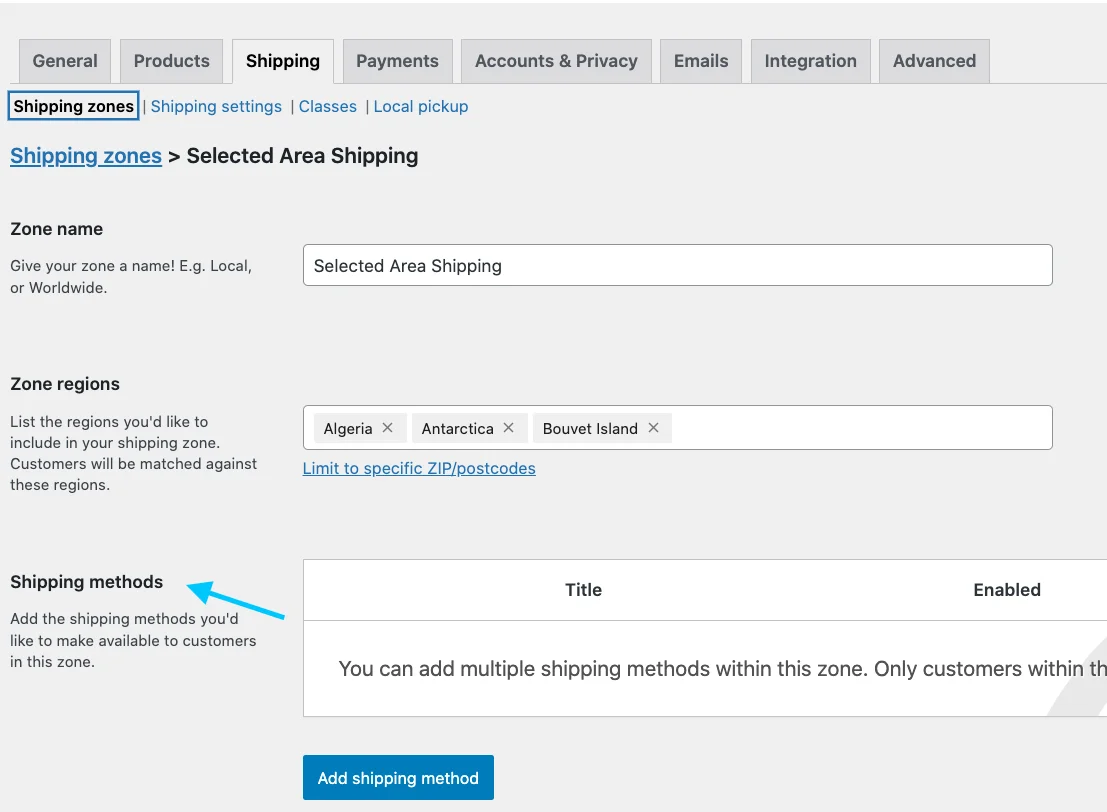
ที่แผงด้านขวา คุณจะเห็นปุ่มสีน้ำเงินที่มีข้อความ “ เพิ่มวิธีการจัดส่ง ”
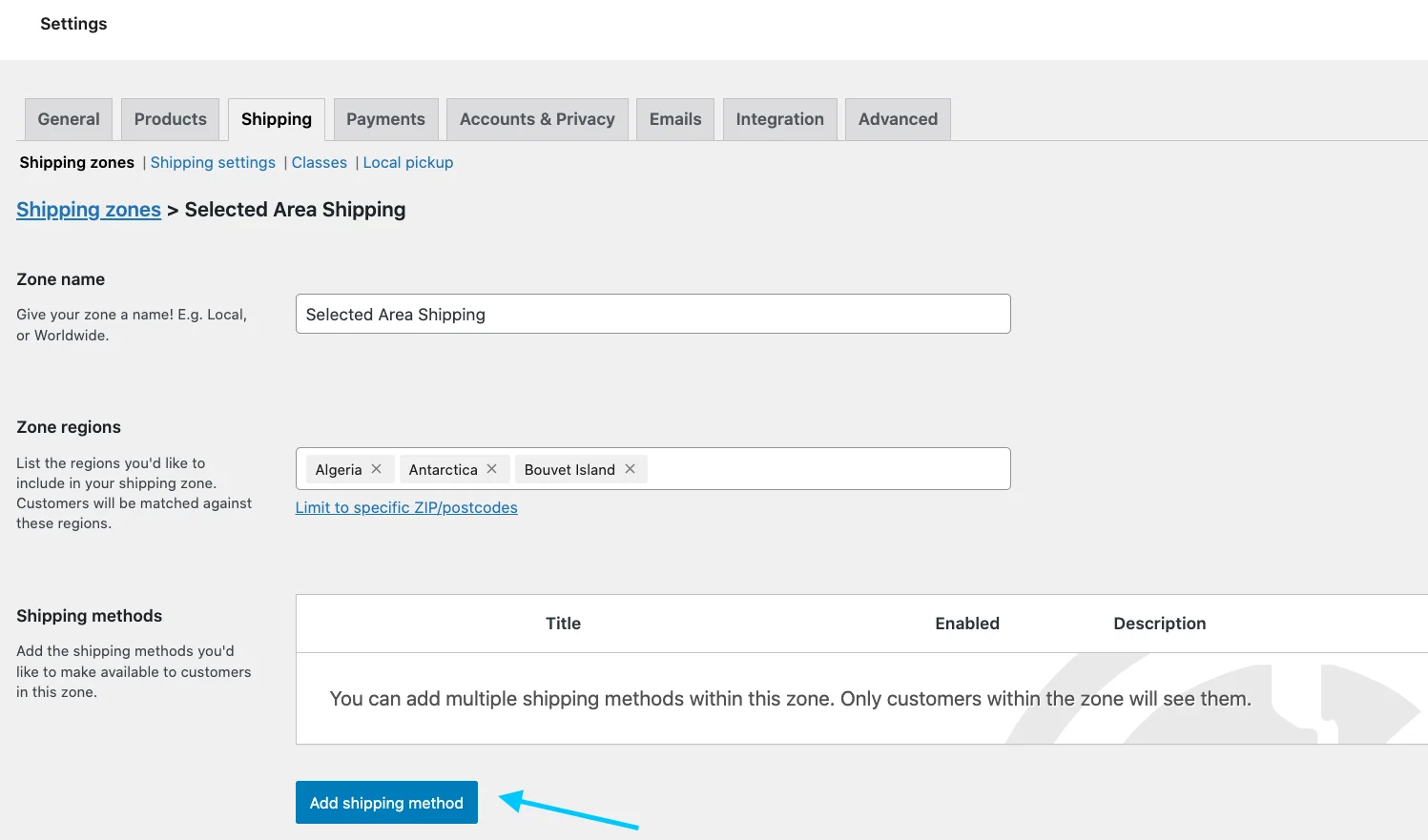
เมื่อคุณคลิกที่ปุ่มรายการนี้จะปรากฏขึ้น:
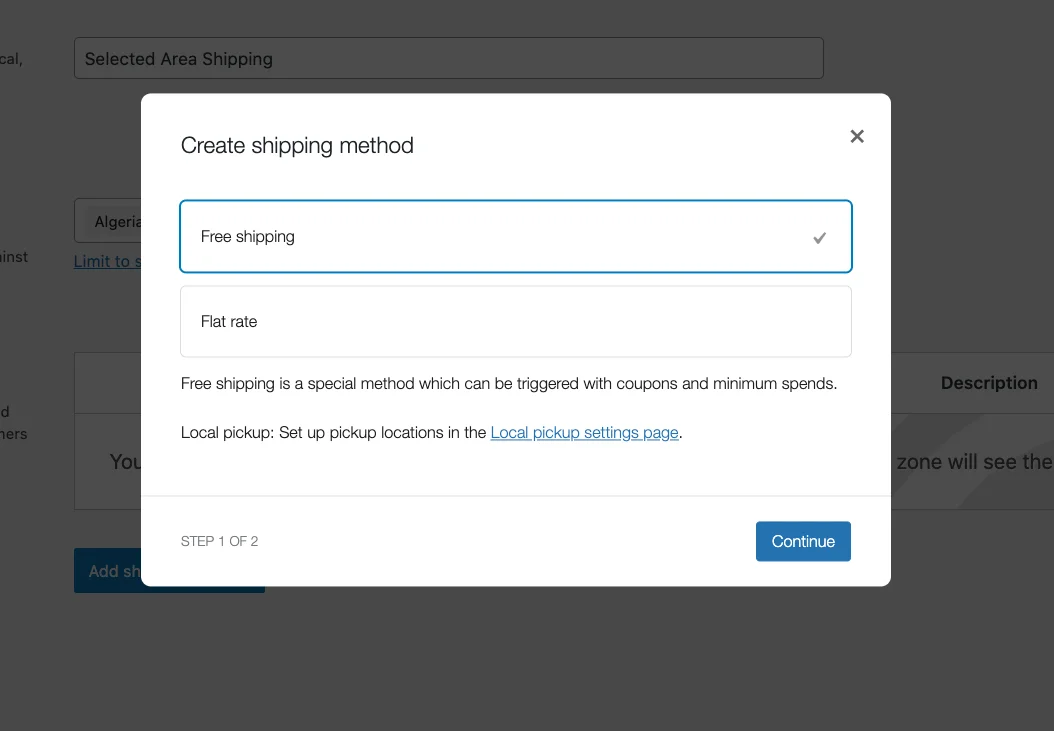
ที่นี่คุณจะเห็น 2 ตัวเลือก เลือกจัดส่งฟรีแล้วคลิกปุ่มดำเนินการต่อ
นี่คือลักษณะของการตั้งค่าการจัดส่งฟรี:
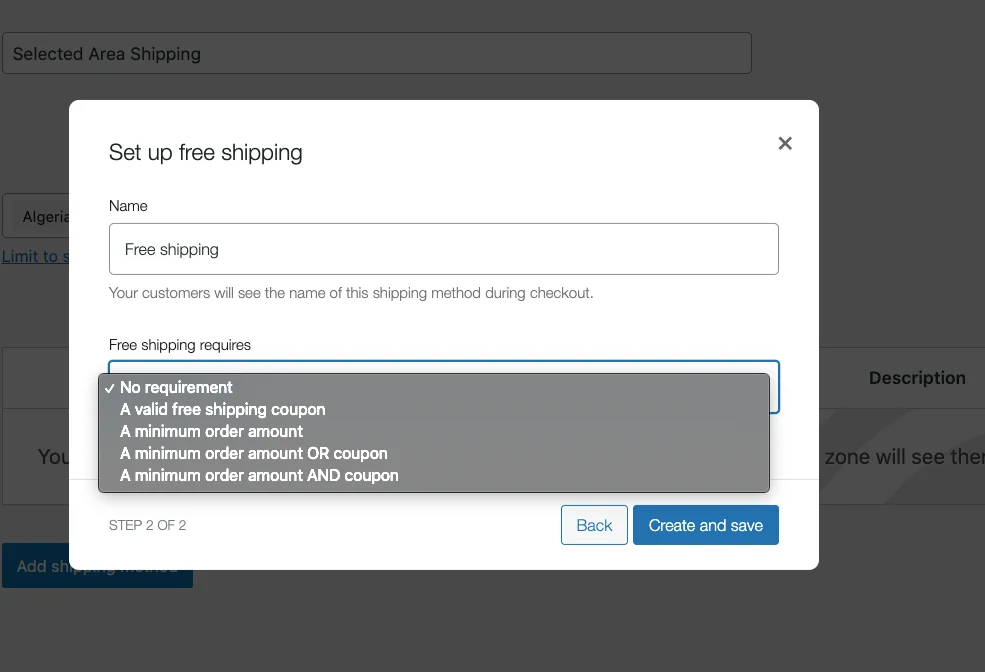
อย่างที่คุณเห็น ขั้นแรกคุณต้องตั้งชื่อแล้วกรอกข้อกำหนด
คุณต้องป้อนข้อมูลต่อไปนี้:
1. ชื่อเรื่อง:
นี่คือชื่อวิธีจัดส่งของคุณ ชื่อที่คุณตั้งไว้คือชื่อที่ผู้ใช้จะเห็นขณะชำระเงิน
คุณสามารถตั้งชื่อจาก "จัดส่งฟรี" เป็นอะไรก็ได้ที่คุณต้องการ (เช่น "ไม่มีค่าธรรมเนียมการจัดส่ง") แต่วิธีจัดส่งจะยังคงเหมือนเดิม
2. ข้อกำหนดในการจัดส่งฟรี:
คุณสามารถเลือกจัดส่งฟรีโดยไม่มีเงื่อนไขใดๆ หรือเลือกจากเงื่อนไข 4 ข้อเพื่อให้จัดส่งฟรีได้:
- คูปองจัดส่งฟรีที่ถูกต้อง: ลูกค้าต้องมีคูปองเพื่อรับค่าจัดส่งฟรี
- จำนวนสั่งซื้อขั้นต่ำ: ลูกค้าต้องสั่งซื้อที่มีมูลค่าตั้งแต่จำนวนหนึ่งขึ้นไปจึงจะได้รับการจัดส่งฟรี
- จำนวนสั่งซื้อขั้นต่ำหรือคูปอง : ลูกค้าสามารถมีคูปองจัดส่งฟรีหรือมูลค่าเป้าหมายที่แน่นอนของคำสั่งซื้อได้ คนใดคนหนึ่งจะได้รับประโยชน์จากการจัดส่งฟรี
- จำนวนการสั่งซื้อขั้นต่ำและคูปอง: ลูกค้าต้องมีคูปองจัดส่งฟรีและสั่งซื้อตามมูลค่าที่กำหนด จะต้องบรรลุทั้งสองอย่างเพื่อใช้ประโยชน์จากตัวเลือกการจัดส่งฟรี
- จำนวนสั่งซื้อขั้นต่ำ: ในกรณีที่คุณกำหนดเงื่อนไขข้างต้นให้มียอดสั่งซื้อขั้นต่ำ (เช่น คุณเลือกหนึ่งในสามตัวเลือกสุดท้ายสำหรับ " ต้องจัดส่งฟรี "
ฉันจะเลือกตัวเลือก " ไม่มีข้อกำหนด "
ตอนนี้ในกล่องวิธีการจัดส่ง ได้เพิ่มการจัดส่งฟรีแล้ว ตอนนี้ ดูที่ด้านขวาของแดชบอร์ด คุณจะพบตัวเลือกให้แก้ไข
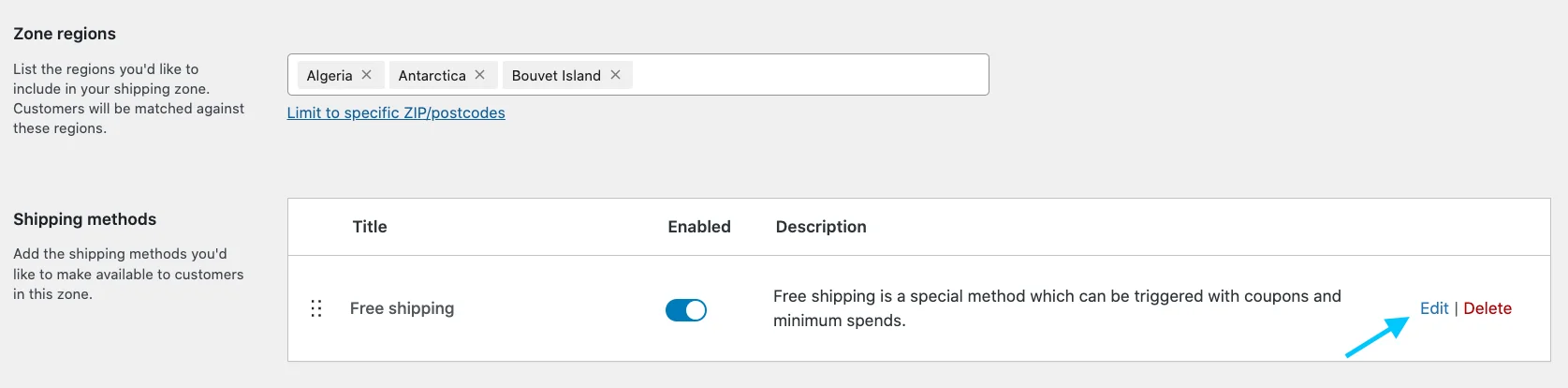
คลิกที่ แก้ไข จากนั้นระบบจะนำคุณไปสู่การตั้งค่าการจัดส่งฟรี อัปเดตการเปลี่ยนแปลงที่คุณต้องการ
ตั้งค่าวิธีการจัดส่งฟรีของคุณแล้ว
วิธีการจัดส่งถัดไปคือการจัดส่งแบบอัตราคงที่:
ครั้งที่สอง วิธีการจัดส่งแบบอัตราคงที่
ค่าจัดส่งแบบเหมาจ่ายจะคิดอัตราคงที่สำหรับการจัดส่ง
หากต้องการตั้งค่าวิธีนี้ ให้ทำตามขั้นตอนด้านล่าง :
หากต้องการเข้าถึงการตั้งค่าอัตราเหมาจ่าย ให้ไปที่ WooCommerce > การตั้งค่า > การจัดส่ง > โซนการจัดส่ง > วิธีการจัดส่ง
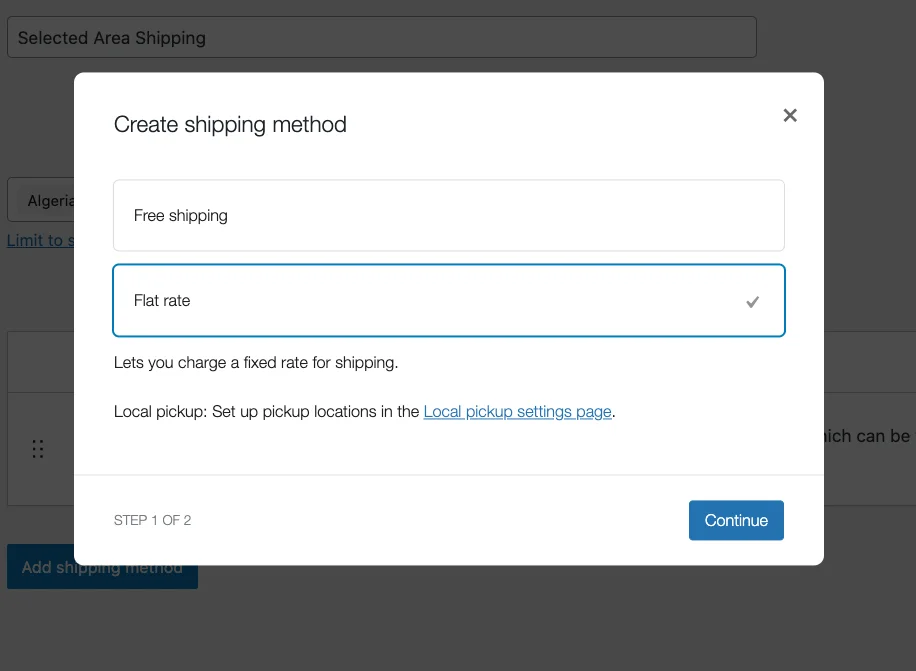
จากนั้นเลือกตัวเลือก อัตราคงที่ แล้วคลิกที่ปุ่มดำเนินการต่อ
ระบบจะนำคุณไปสู่การตั้งค่าอัตราคงที่
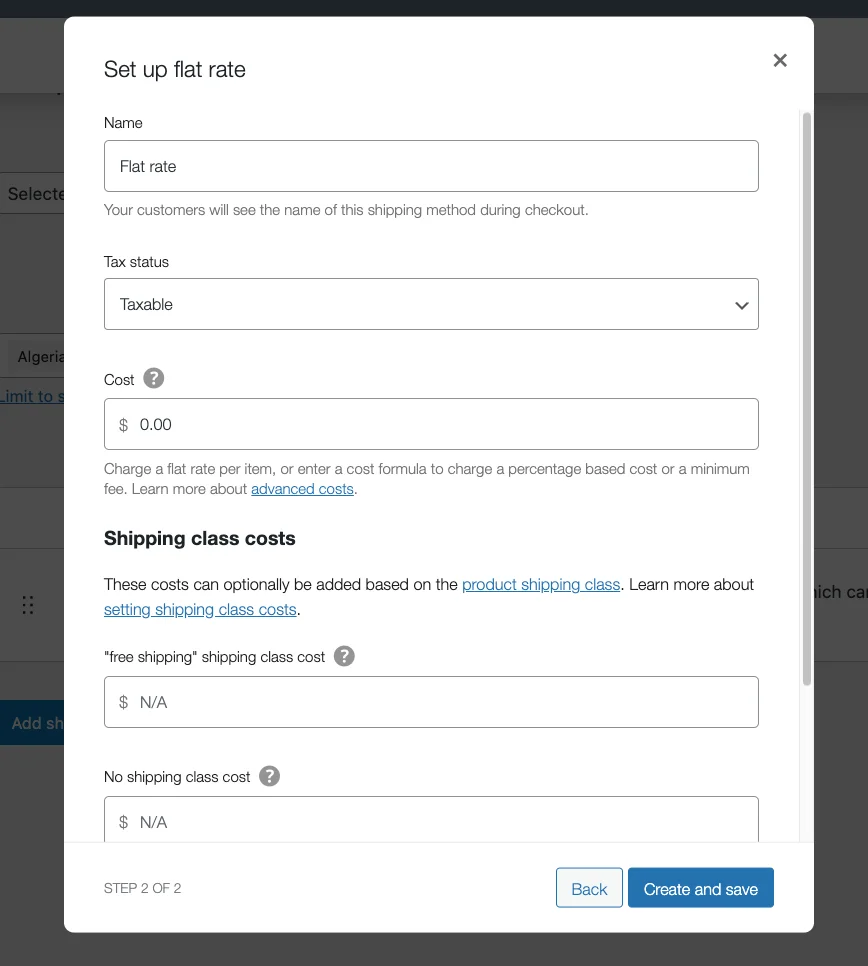
ในการตั้งค่าอัตราเหมาจ่าย คุณต้องป้อนต้นทุนโดยประมาณ ต้นทุนระดับการจัดส่ง และข้อมูลอื่นๆ ที่เกี่ยวข้องตามลำดับ

เงื่อนไขที่คุณต้องรู้:
- ชื่อวิธีการ: นี่คือชื่อวิธีการจัดส่งของคุณ ชื่อที่คุณตั้งไว้คือชื่อที่ผู้ใช้จะเห็นขณะชำระเงิน คุณสามารถตั้งชื่อจากอัตราเหมาจ่ายเป็นอะไรก็ได้ที่คุณต้องการ (เช่น 'ค่าธรรมเนียมการจัดส่งแบบคงที่') แต่วิธีจัดส่งจะยังคงเหมือนเดิม
- สถานะภาษี: เลือกว่าสินค้าที่จัดส่งต้องเสียภาษีหรือไม่
- ต้นทุน: เป็นต้นทุนพื้นฐานที่คุณกำหนด ซึ่งจะรวมกันเป็นต้นทุนอัตราคงที่เริ่มต้น จะมีการเรียกเก็บเงินสำหรับผลิตภัณฑ์ทั้งหมดแม้ว่าจะไม่อยู่ในประเภทใดประเภทหนึ่งก็ตาม
- ต้นทุนระดับการจัดส่ง: กำหนดต้นทุนเพิ่มเติมที่คุณต้องการใช้กับผลิตภัณฑ์ของคุณที่จัดอยู่ในประเภทการจัดส่งบางประเภท ตัวอย่างเช่น ฉันได้กำหนดต้นทุนคลาสการจัดส่งเป็น 5 สำหรับคลาส 'หนัก' ใครก็ตามที่ซื้อสินค้าที่อยู่ในประเภท 'หนัก' จะถูกเรียกเก็บเงินเพิ่มเติม 5 ดอลลาร์ พร้อมด้วยราคาเหมาจ่าย
- ไม่มีค่าใช้จ่ายระดับการจัดส่ง: กำหนดอัตราค่าจัดส่งของคุณสำหรับสินค้าที่ไม่อยู่ในประเภทที่เฉพาะเจาะจง ฉันตั้งค่าเป็น 2 ใครก็ตามที่ซื้อสินค้าที่ไม่มีประเภทการจัดส่งจะต้องเสียค่าใช้จ่ายเพิ่มเติม 2 ดอลลาร์พร้อมกับราคาเหมาจ่าย
- ประเภทการคำนวณ: เมื่อคุณมีประเภทการจัดส่งหลายประเภท คุณสามารถเลือกประเภทการคำนวณที่คุณต้องการใช้กับต้นทุนประเภทการจัดส่งของคุณได้ ในวิธีอัตราเหมา คุณจะมีสองวิธีในการดำเนินการดังกล่าว: ต่อคลาส และ ต่อคำสั่งซื้อ
หลังจากที่คุณกรอกช่องทั้งหมดให้คลิกที่ปุ่ม “ สร้างและบันทึก “
ตอนนี้เรามาดูวิธีการจัดส่ง แบบรับสินค้าในพื้นที่กัน ดีกว่า
สาม วิธีจัดส่งแบบรับสินค้าในพื้นที่
ไปที่โซนการจัดส่ง> วิธีการจัดส่ง> เพิ่มวิธีการจัดส่ง> การจัดส่งในพื้นที่
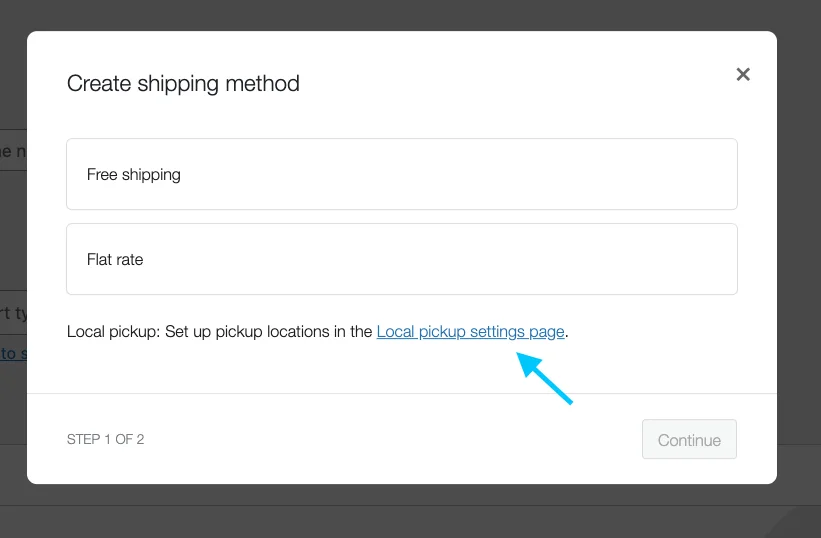
นี่คือลักษณะของการตั้งค่าการรับสินค้าในพื้นที่:
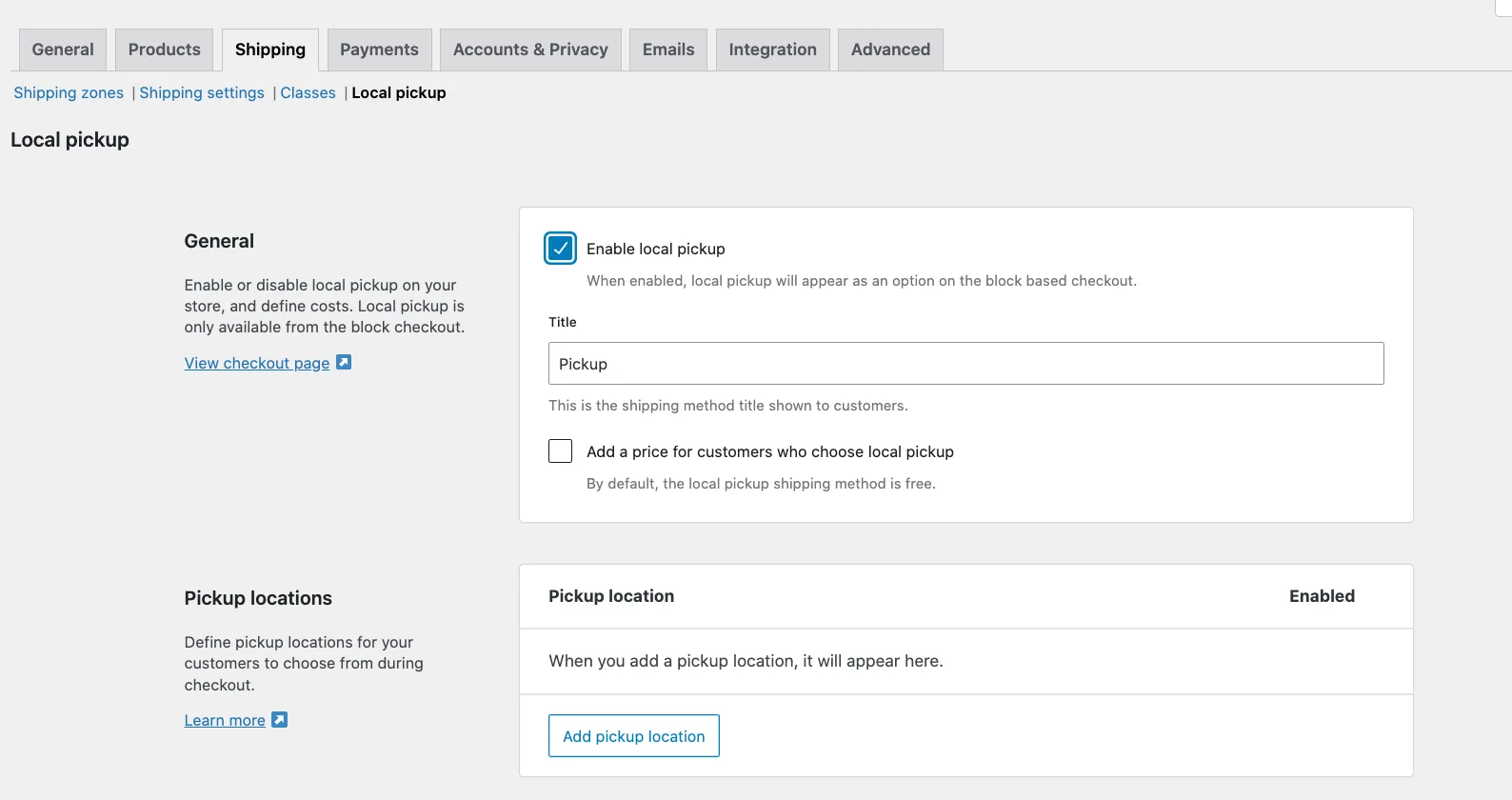
ตอนนี้คลิกที่ตัวเลือก “ เปิดใช้งานการรับสินค้าในพื้นที่ ”
เลื่อนลงและทำเครื่องหมายที่บรรทัดป้ายกำกับ “ เพิ่มราคาสำหรับลูกค้าที่เลือกรับสินค้าในพื้นที่ ”
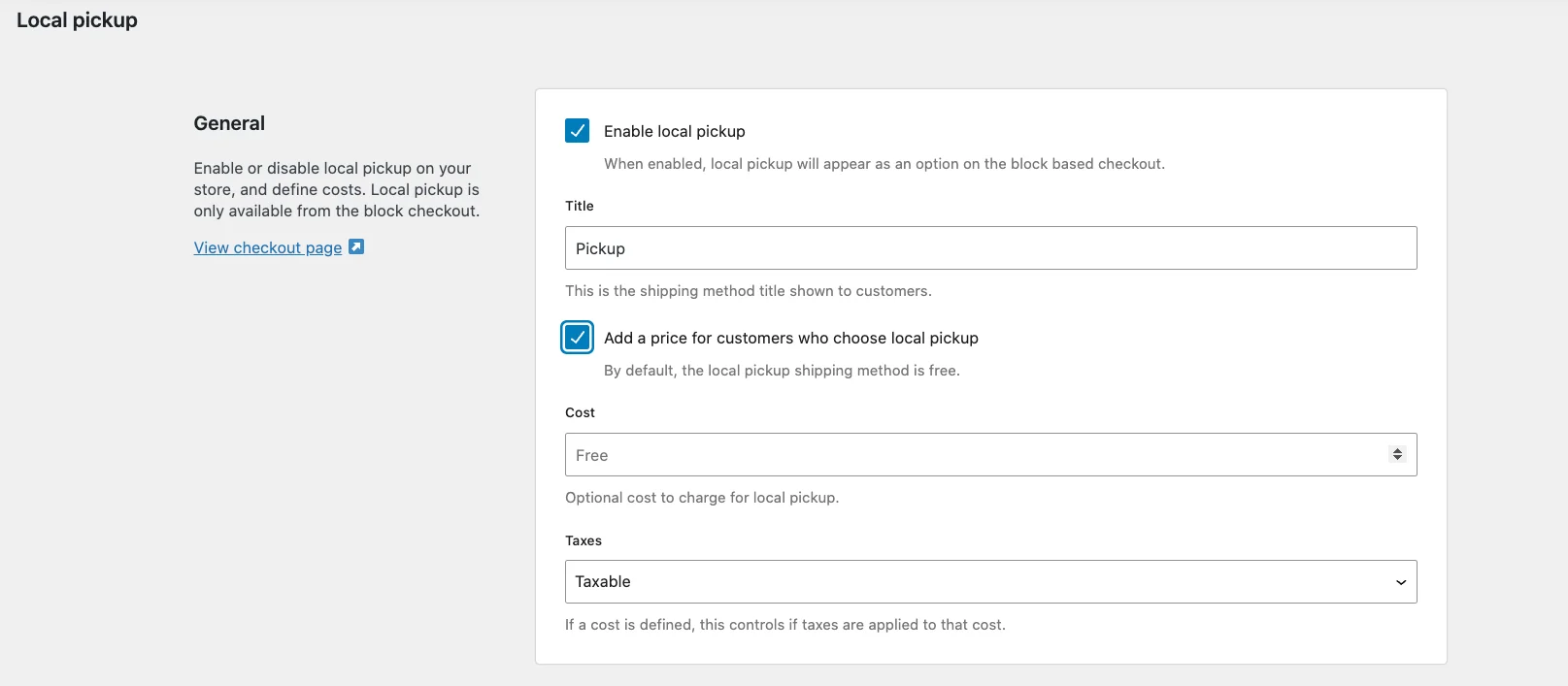
ตามค่าเริ่มต้น วิธีจัดส่งแบบมารับสินค้าในพื้นที่จะไม่มีค่าใช้จ่าย แต่หากคุณสามารถเรียกเก็บค่าธรรมเนียมเพิ่มเติมสำหรับการรับสินค้าในพื้นที่ คุณสามารถกำหนดได้ที่นี่ โดยปกติแล้วเจ้าของร้านค้าจะไม่เรียกเก็บเงินใดๆ เพิ่มเติม แต่เป็นตัวเลือกที่คุณสามารถใช้ได้
สถานะภาษี: ที่นี่ คุณมีตัวเลือกให้เลือกระหว่างต้องเสียภาษีหรือไม่มี

โดยค่าเริ่มต้นจะกำหนดเป็น Taxable ซึ่งหมายความว่าเมื่อใช้การรับสินค้าในพื้นที่ ภาษีฐานร้านค้าจะถูกนำไปใช้โดยไม่คำนึงถึงที่อยู่ของลูกค้า
นี่เป็นตัวเลือกที่เหมาะสำหรับเจ้าของร้านค้าส่วนใหญ่ อย่างไรก็ตาม คุณสามารถเลือกไม่เรียกเก็บภาษีและเลือก ไม่ต้องเสียภาษี แทนได้
ตอนนี้เลื่อนลงแล้วคุณจะเห็นตัวเลือกในการเลือกสถานที่ ทางด้านซ้ายคุณจะเห็นปุ่ม “ เพิ่มสถานที่รับ ”
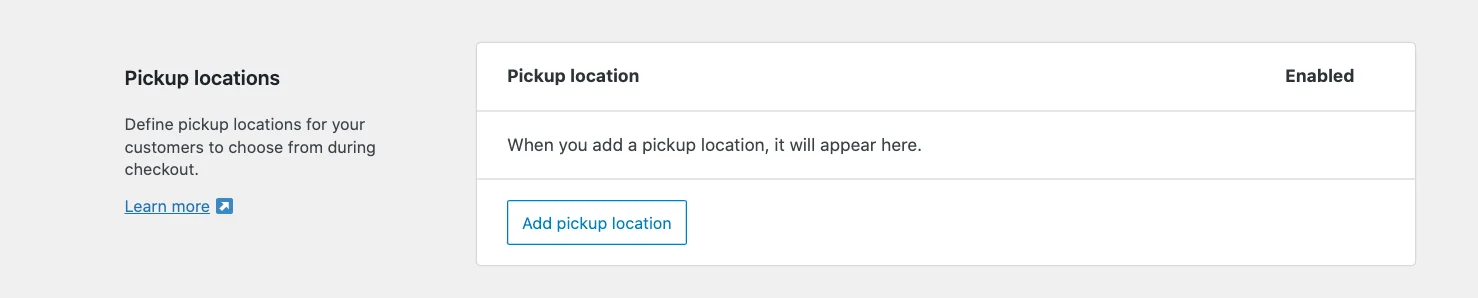
เมื่อคุณคลิก คุณจะเห็นหน้านี้พร้อมด้วยตัวเลือกเหล่านี้ :
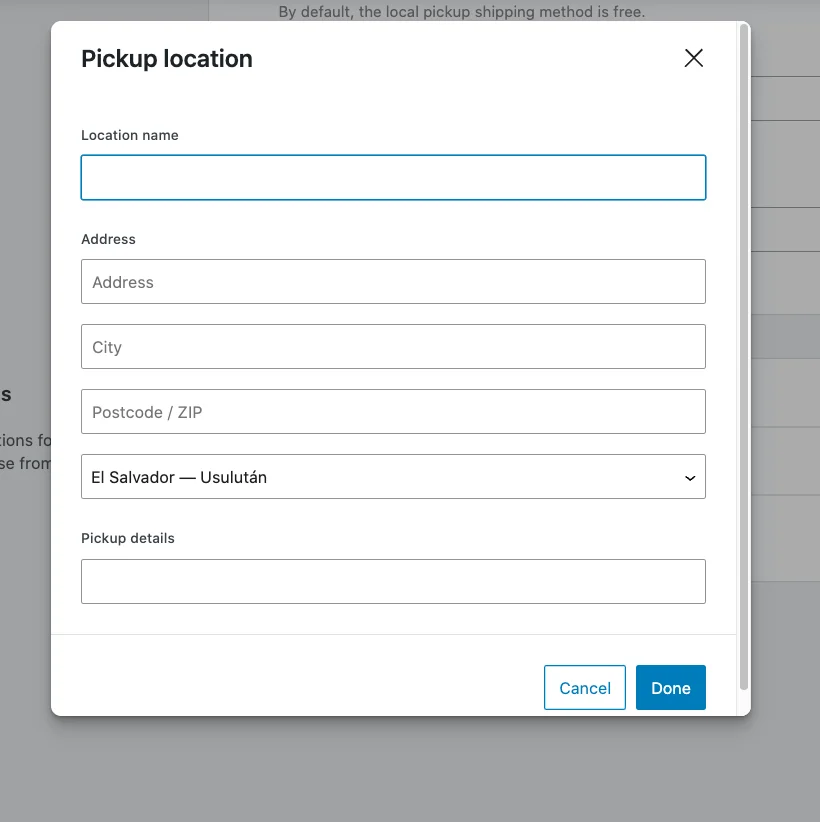
เมื่อป้อนข้อมูลเหล่านี้แล้ว ให้คลิกที่ปุ่ม บันทึกการเปลี่ยนแปลง และวิธีจัดส่งแบบรับสินค้าในพื้นที่ของคุณก็ได้รับการตั้งค่าแล้ว
วิธีการคำนวณอัตราค่าจัดส่งและค่าธรรมเนียม
มีสองประเภทการคำนวณให้เลือก:
- ต่อชั้นเรียน
สำหรับคำสั่งซื้อใดๆ ที่จะรวมผลิตภัณฑ์ในหลายคลาส ต้นทุนระดับการจัดส่งสำหรับแต่ละประเภทเหล่านั้นจะถูกบวกเพิ่มเติมจากอัตราคงที่
นอกจากนี้ หากคำสั่งซื้อรวมผลิตภัณฑ์ที่ไม่มีประเภทใดประเภทหนึ่ง ก็จะมีค่าใช้จ่ายสำหรับการไม่มีประเภทการจัดส่งด้วย
ตัวอย่างเช่น สมมติว่าฉันมีคลาสการจัดส่งอื่นชื่อ 'Light' และฉันได้กำหนดต้นทุนคลาสการจัดส่งไว้ที่ 3 ดอลลาร์
ตอนนี้ สมมติว่าผู้ซื้อสั่งซื้อสินค้า 4 รายการ โดยในจำนวนนี้สองผลิตภัณฑ์จัดอยู่ในประเภท 'หนัก' ผลิตภัณฑ์หนึ่งจัดอยู่ในประเภท 'เบา' และอีกรายการหนึ่งจัดอยู่ในประเภทไม่มีการจัดส่ง
จากนั้น ค่าจัดส่งทั้งหมดจะรวมค่าบริการ 2 ดอลลาร์สำหรับค่าขนส่งที่ไม่รวมค่าชั้นขนส่ง ค่าบริการ 5 ดอลลาร์สำหรับค่าชั้นจัดส่ง 'หนัก' และค่าบริการ 3 ดอลลาร์สำหรับค่าชั้นจัดส่ง 'เบา' นอกเหนือจากต้นทุนแบบเหมาจ่าย ของ $5 ดังนั้นค่าจัดส่งทั้งหมดจะรวมกันเป็น $15
- ต่อการสั่งซื้อ
ในกรณีนี้ สำหรับคำสั่งซื้อใดๆ ที่จะรวมผลิตภัณฑ์จากหลายประเภท ต้นทุนระดับการจัดส่งที่สูงที่สุดในประเภทเหล่านี้จะถูกเพิ่มนอกเหนือจากต้นทุนแบบเหมาจ่าย สมมติว่าฉันมีคลาสการจัดส่งอื่นชื่อ 'Light' และฉันกำหนดต้นทุนคลาสการจัดส่งไว้ที่ 3 ดอลลาร์
ตอนนี้ สมมติว่าผู้ซื้อสั่งซื้อสินค้า 4 รายการ โดยในจำนวนนี้สองผลิตภัณฑ์จัดอยู่ในประเภท 'หนัก' ผลิตภัณฑ์หนึ่งจัดอยู่ในประเภท 'เบา' และอีกรายการหนึ่งจัดอยู่ในประเภทไม่มีการจัดส่ง
ในบรรดาสามรายการนี้ ต้นทุนระดับการจัดส่งสูงสุดคือ 5 ดอลลาร์ ดังนั้น จะมีการเพิ่มเพียง $5 นอกเหนือจากต้นทุนแบบเหมาจ่าย ส่วนต้นทุนประเภทการจัดส่งอีกสองรายการจะถูกละเว้น ดังนั้นค่าจัดส่งทั้งหมดจะรวมกันเป็น $10
เมื่อป้อนข้อมูลเหล่านี้แล้ว ให้คลิกที่ปุ่มบันทึกการเปลี่ยนแปลง และวิธีจัดส่งแบบอัตราค่าจัดส่งตายตัวของคุณก็ได้รับการตั้งค่าแล้ว
ตั้งค่าวิธีการชำระเงิน
ในแดชบอร์ด WordPress ให้ไปที่และคลิกแท็บ การชำระเงิน ภายในเมนู WooCommerce > การตั้งค่า
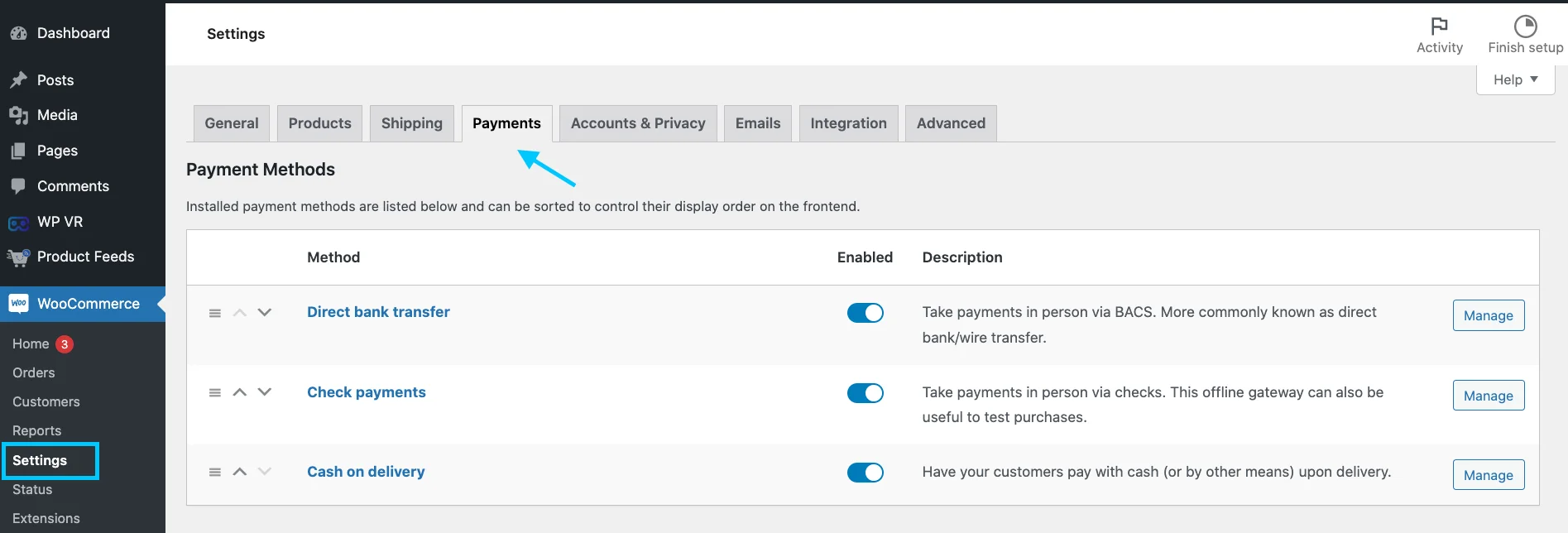
คุณสามารถเลือกจากตัวเลือกเหล่านี้:
โอนเงินผ่านธนาคารโดยตรง: ชำระเงินด้วยตนเองผ่าน BACS ที่รู้จักกันทั่วไปในชื่อการโอนเงินผ่านธนาคารโดยตรง/โอนเงินผ่านธนาคาร
การชำระเงินด้วยเช็ค: ชำระเงินด้วยตนเองผ่านเช็ค เกตเวย์ออฟไลน์นี้ยังมีประโยชน์ในการทดสอบการซื้ออีกด้วย
เงินสดในการจัดส่ง: ให้ลูกค้าของคุณชำระเงินด้วยเงินสด (หรือวิธีอื่น) เมื่อจัดส่ง
คลิกที่ปุ่มจัดการ คุณจะได้รับหน้าการตั้งค่าของตัวเลือกใด ๆ :
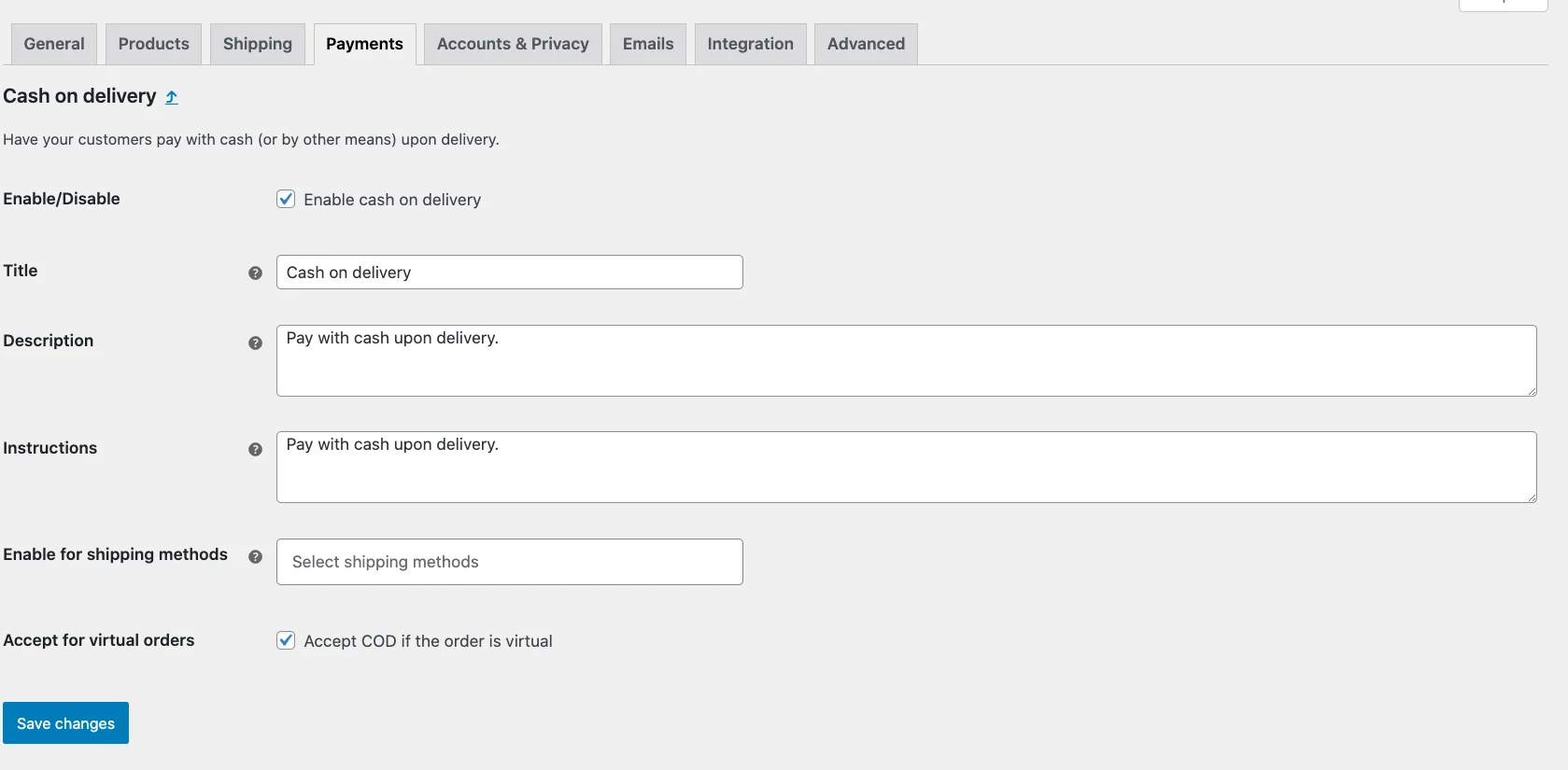
ดังที่คุณเห็นหน้าการตั้งค่าการเก็บเงินปลายทาง กรอกข้อมูลประจำตัวของคุณให้ครบถ้วน นาฬิกาในการบันทึกการเปลี่ยนแปลง การตั้งค่าการชำระเงินของคุณเสร็จสิ้นแล้ว
ตั้งค่าการจัดส่งตามน้ำหนัก [เพิ่มเติม]
บางคนอาจคิดว่าการกำหนดค่าการจัดส่ง WooCommerce ตามน้ำหนักอาจเป็นงานที่ยาก
เมื่อคุณรู้กระบวนการ ที่ถูกต้อง แล้ว มันก็ง่ายมาก
ให้เราแนะนำคุณตลอดทุกขั้นตอน
วิธีเปิดใช้ งานคลาสการจัดส่งตามน้ำหนักของ WooCommerce
ข้ามไปที่ WooCommerce >> การตั้งค่า >> การจัดส่ง และเพิ่มระดับการจัดส่ง
ฉันจะตั้งชื่อคลาสการจัดส่งตามน้ำหนักของ WooCommerce นี้:
ในทำนองเดียวกัน ให้สร้างคลาสอื่นๆ สำหรับช่วงน้ำหนักอื่นๆ
ถัดไป คุณต้องกำหนดคลาสให้กับผลิตภัณฑ์ตามประเภทน้ำหนัก
ตัวอย่างเช่น ฉันมีสินค้าที่มีน้ำหนักไม่เกินกก. ดังนั้นฉันจะส่งไปที่ประเภทไม่เกินกก.
ดูเหมือนงานที่ใช้เวลานานใช่ไหม? คุณยังสามารถกำหนดคลาสการจัดส่งตามน้ำหนักของ WooCommerce จำนวนมากได้
ไปที่ผลิตภัณฑ์ทั้งหมดและกรองผลิตภัณฑ์ของคุณตามความต้องการของคุณ เลือกทั้งหมดแล้วคลิกปุ่มแก้ไขด่วน
ในหน้าต่าง แก้ไขด่วน ให้กำหนดคลาสและอัปเดตที่เหมาะสม
สุดท้ายนี้ คุณจะต้องสร้างหรือแก้ไขวิธีการจัดส่งแบบเหมาจ่าย ไปที่เขตการจัดส่งที่คุณกำหนดและเพิ่ม/แก้ไขวิธีอัตราเหมาจ่าย
เลื่อนหน้าต่างอัตราเหมาลงลง แล้วคุณจะพบคลาสทั้งหมดที่คุณสร้างขึ้น
สุดท้าย กำหนดอัตราของคุณสำหรับทุกชั้นเรียน
ผสานรวมการจัดส่งเข้ากับปลั๊กอินการจัดส่งขั้นสูง
อย่างที่คุณเห็นใน WooCommerce คุณอาจไม่ได้รับทุกตัวเลือกที่คุณต้องการ
คุณสามารถรวมปลั๊กอินการจัดส่งเข้ากับ WooCommerce ของคุณได้ ฉันกำลังแสดงปลั๊กอินชื่อ “ Advanced Shipping ” ให้คุณดู
ขั้นแรก ติดตั้งและเปิดใช้งานปลั๊กอิน
ตอนนี้ไปที่ โซนการจัดส่ง > วิธีจัดส่ง > การจัดส่งขั้นสูง
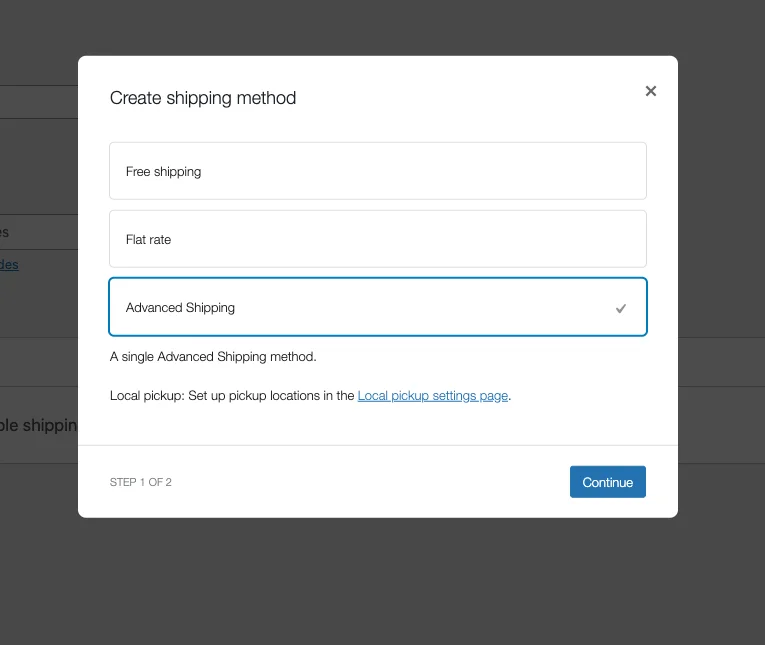
มาดูกันว่าการตั้งค่ากระบวนการจัดส่งของคุณเป็นเรื่องง่ายเพียงใด คุณจะได้รับตัวเลือกทั้งหมดภายใต้แผงเดียว
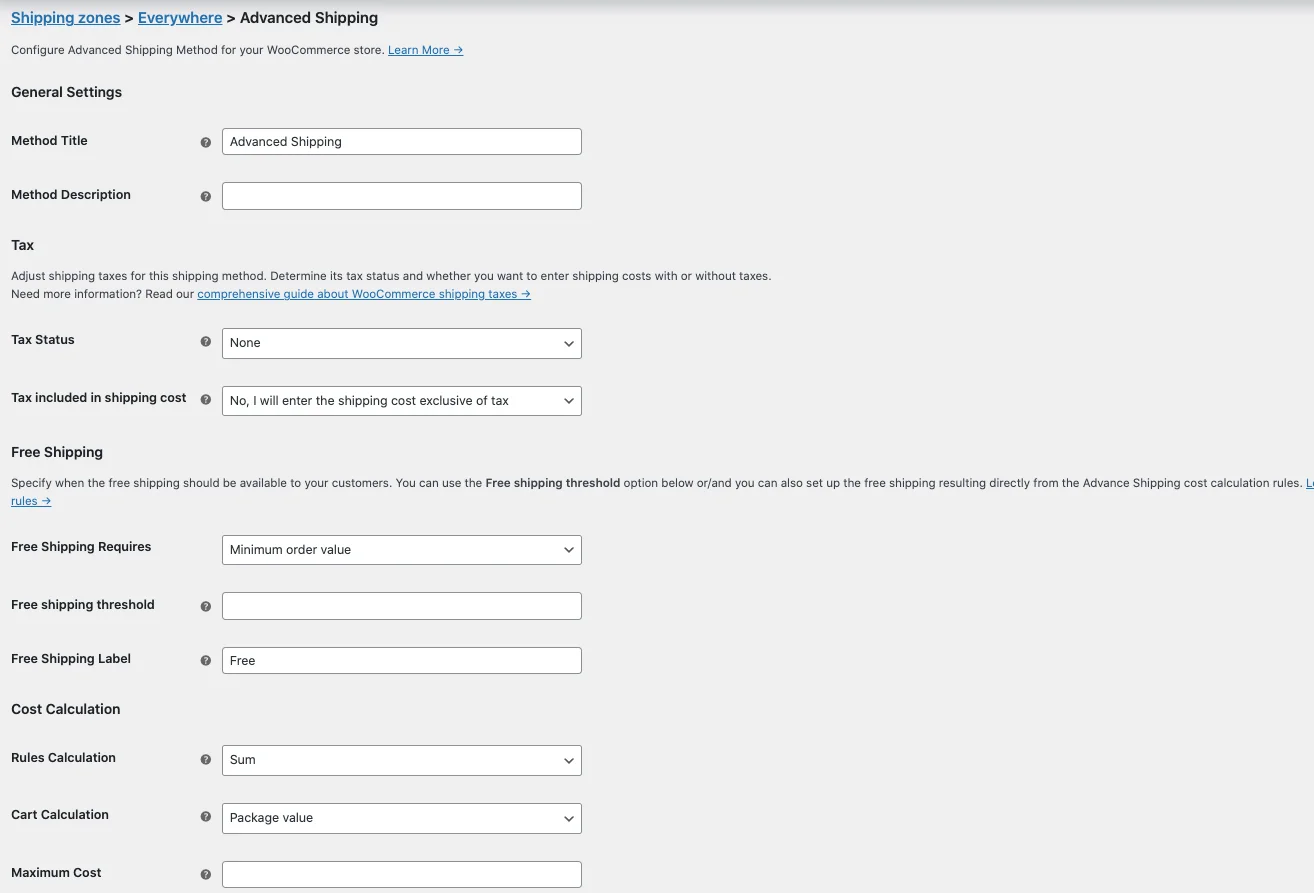
คุณไม่จำเป็นต้องกลับไปกลับมาหน้าอื่นเพื่อตั้งค่าแยกกัน
ความคิดสุดท้าย
กลยุทธ์การจัดส่งที่กำหนดไว้อย่างดีจะทำให้กระบวนการจัดส่งของคุณราบรื่น
ในคู่มือนี้ ฉันให้คำแนะนำทีละขั้นตอนสำหรับการตั้งค่าการจัดส่งใน WooCommerce
ฉันได้เพิ่มวิธีที่คุณสามารถทำให้กระบวนการง่ายขึ้นด้วยปลั๊กอินการจัดส่งขั้นสูง
ด้วยการทำตามขั้นตอนที่ระบุไว้และพิจารณาความต้องการของลูกค้าอย่างรอบคอบ คุณสามารถสร้างระบบการจัดส่งทั้งที่เป็นมิตรต่อผู้ใช้และเน้นการขายได้
แสดงความคิดเห็นด้านล่างคำถามที่คุณมีในใจ! ฉันยินดีที่จะตอบและแก้ไขข้อสงสัยของคุณ
คำถามที่พบบ่อย (FAQ)
คำถามที่พบบ่อย 1: วิธีการจัดส่งใดต่อไปนี้ที่ใช้ได้ทั่วไปใน WordPress
-วิธีจัดส่งทั่วไปที่มีอยู่ใน WooCommerce ได้แก่:
- ค่าจัดส่งแบบเหมาจ่าย
- จัดส่งฟรี
- รถกระบะท้องถิ่น
- อัตราการจัดส่งแบบตาราง (พร้อมปลั๊กอิน)
- อัตราสดจากผู้ให้บริการ (พร้อมส่วนขยาย)
คำถามที่พบบ่อย 2: WooCommerce มีรูปแบบการจัดส่งอะไรบ้าง
– การกำหนดค่าการจัดส่งใน WooCommerce เป็นกระบวนการที่ไม่ซับซ้อนซึ่งเริ่มต้นในการตั้งค่า WooCommerce ใต้แท็บการจัดส่ง
ที่นี่ คุณจะตั้งค่าโซนการจัดส่งซึ่งเป็นพื้นที่ทางภูมิศาสตร์ที่คุณจัดส่ง และเพิ่มวิธีการจัดส่งที่เหมาะสมสำหรับแต่ละโซน
วิธีการเหล่านี้อาจรวมถึงตัวเลือกต่างๆ เช่น อัตราคงที่ การจัดส่งฟรี หรือการรับสินค้าในพื้นที่ สำหรับแต่ละวิธี คุณจะต้องกำหนดการตั้งค่าเฉพาะ เช่น ต้นทุนและเงื่อนไข
คำถามที่พบบ่อย 3: จะเสนอตัวเลือกการจัดส่งที่หลากหลายใน WooCommerce ได้อย่างไร
– WooCommerce นำเสนอรูปแบบการจัดส่งที่หลากหลายเพื่อช่วยปรับแต่งกระบวนการจัดส่งให้เหมาะกับรูปแบบธุรกิจของคุณ โซนการจัดส่งช่วยให้คุณสามารถกำหนดอัตราที่แตกต่างกันสำหรับพื้นที่ทางภูมิศาสตร์ที่แตกต่างกัน ประเภทการจัดส่งช่วยให้คุณจัดกลุ่มผลิตภัณฑ์ที่มีข้อกำหนดในการจัดส่งที่คล้ายกันได้
วิธีการจัดส่งที่หลากหลายมีวิธีการคำนวณค่าจัดส่งที่แตกต่างกัน คุณสามารถคำนวณการจัดส่งตามปัจจัยต่างๆ เช่น น้ำหนัก ขนาด หรือยอดรวมในรถเข็นได้
